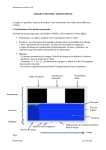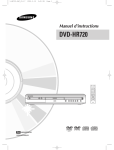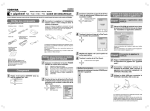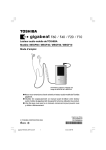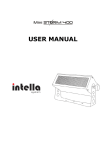Download LOGICIEL PARTITION : MODE D`EMPLOI Le logiciel
Transcript
Annotation de vidéos en LSF version PC LOGICIEL PARTITION : MODE D’EMPLOI Le logiciel « partition » permet d’analyser et de commenter une vidéo selon différents critères. La version PC ne permet, actuellement, que de lire des vidéos déjà annotées. On peut donc annoter (sur Mac) une vidéo (par exemple pour corriger une production d’élèves) et la donner aux élèves qui peuvent la visionner sur Mac ou sur PC. O. Installation Le logiciel SLAnnoSetup.exe installe automatiquement un exécutable du logiciel SLAnnotation à l’emplacement indiqué par l’utilisateur. Avant de lancer l’exécution de SLAnnoSetup.exe, il est nécessaire de mettre à jour Quicktime : http://www.apple.com/quicktime/download/ Il suffit alors de lancer SLAnnoSetup.exe puis SLAnnotation.exe I. Présentation de la fenêtre principale Au lancement du programme, une fenêtre s’affiche ; elle comporte 3 zones (fig1) : • Annotations : la vidéo à analyser et les annotations texte et vidéo • Partition : zone des pistes d’annotation. Chaque piste est précédée d’un champ « titre » qui permet de la nommer. La piste sera découpée en segments. La ligne du temps est représentée horizontalement. La zone « partition » ne représente qu’une fenêtre temporelle de la vidéo totale. Le curseur placé sous la zone des titres permet de modifier l’échelle du temps. Le curseur sous la zone des pistes permet de déplacer la zone Partition dans le temps de la vidéo. • Ouverture : ‐ 3 boutons permettent d’ouvrir les fichiers associés à une vidéo déjà annotée ‐ 1 bouton de sauvegarde ‐ 2 boutons, « [ » et « ] », permettent de marquer le début et la fin d’un segment. PRESTOIRIT 28 avril 2009 Annotation de vidéos en LSF version PC Vidéo à analyser Annotations textuelles Annotations vidéo Annotations piste ouverture Partition Début et fin de segment temps Echelle du temps Fig.1 II. Utilisation 1. Chargement de la vidéo à analyser Dans la zone en bas à droite de la fenêtre, charger les fichiers associés à la vidéo annotée : ‐ Ouvrir la vidéo annotée : fait apparaître une fenêtre de navigation permettant de choisir le nom du fichier vidéo annotée à visualiser. La vidéo s’affiche dans la première fenêtre de la zone « Annotations ». ‐ Ouvrir le dossier d’annotations vidéo : sélectionner le dossier qui contient les vidéos d’annotation (de type .mov). ‐ Ouvrir le fichier d’annotations : sélectionner le fichier de type .sla qui contient les informations sur l’annotation 2. Lecture des annotations Déplacements dans la vidéo Lorsqu’on lance la vidéo, un curseur (trait vertical) se déplace dans la zone « Partition » et indique l’instant courant. On peut modifier l’échelle d’affichage du temps (curseur « situé sous la zone des titres des pistes). Pour se déplacer dans la vidéo : Clic et glissé du curseur à la position souhaitée dans la zone "Partition" PRESTOIRIT 28 avril 2009 Annotation de vidéos en LSF version PC Lorsqu’on joue la vidéo, quand le curseur passe sur un segment il affiche l’annotation textuelle du segment et la première image de son annotation vidéo. On peut alors jouer l’annotation vidéo à l’aide de son bouton . Si 2 segments de la même piste se chevauchent (le début du second commence avant la fin du premier), lorsque le curseur est dans leur intervalle de temps commun : • Les 2 annotations textuelles apparaissent dans la fenêtre, dans le même ordre que les pistes. • Pour les annotations vidéo, l’annotation du 1er segment (ou rien s’il n’y a pas d’annotation vidéo) est affichée jusqu’à la fin du segment. L’annotation vidéo du second segment n’apparaît qu’après la fin du premier. Si 2 segments de 2 pistes différentes se chevauchent, lorsque le curseur est dans leur intervalle de temps commun : • Les 2 annotations textuelles apparaissent dans la fenêtre, dans le même ordre que les pistes. • Pour les annotations vidéo, c’est l’annotation du segment appartenant à la piste sélectionnée qui est affichée. Si aucun des 2 segments n’appartient à la piste sélectionnée, c’est l’annotation vidéo du segment de la piste inférieure qui est affichée. Au cours de la lecture, on peut aussi modifier les annotations attachées à un segment, à l’aide de son menu contextuel (ctrl‐clic). 3. Fichier des annotations Le fichier des annotations a l’extension sla. C’est un fichier xml. Il peut être lu par un traitement de texte. Il peut surtout être exploité par un programme pour en extraire des informations synthétiques, des statistiques, etc. Ce fichier a une structure d’arbre ayant pour racine la balise « corps », puis au niveau 1 les pistes, au niveau 2 les segments des pistes et au niveau 3 les contenus des segments. • Chaque piste a : o un attribut « libelle » ayant pour valeur le nom de la piste, o des fils : les segments de la piste. • Chaque segment a : o 2 attributs, « début » et « fin », ayant pour valeurs les numéros du début et de fin du segment o un fils : le contenu du segment. • Chaque contenu est décrit par 3 attributs : o « titre » : le nom du segment ou une chaîne vide « » o « commentaire » : l’annotation textuelle ou une chaîne vide « » o « vidéo » : le numéro N du fichier de l’annotation vidéo (N est un nombre, ou 0 s’il n’y a pas d’annotation). Ce fichier se nommera alors « annotationN.mov» (pas de fichier si N = 0). PRESTOIRIT 28 avril 2009 Annotation de vidéos en LSF version PC 4. Exemple La partition fig.2 produira le fichier xml suivant : <?xml version="1.0" encoding="UTF‐8"?> <corps> <piste libelle=" PISTE1"> <segment debut="1846" fin="14106"> <contenu titre="P1‐S1" commentaire=" Commentaire de la piste 1‐ segment 1" video="0"/> </segment> <segment debut="22086" fin="32108"> <contenu titre=" P1‐S2" commentaire=" Commentaire de piste 1 ‐ segment 2" video="0"/> </segment> </piste> <piste libelle=" PISTE2"> <segment debut="10311" fin="18195"> <contenu titre=" P2‐S1" commentaire=" Commentaire de Piste2‐Segment1" video="1"/> </segment> <segment debut="36778" fin="43980"> <contenu titre=" P2‐S2" commentaire=" Commentaire de Piste2‐Segment2" video="0"/> </segment> <segment debut="49136" fin="59254"> <contenu titre=" P2‐S3" commentaire=" Commentaire de Piste2‐Segment3" video="2"/> </segment> </piste> </corps> Fig. 2 Le curseur étant à cheval sur 2 segments, les 2 commentaires s’affichent dans la fenêtre des annotations textuelles (au centre). L’annotation vidéo (fenêtre de droite) est celle du segment de la piste 2 puisque c’est cette piste qui est sélectionnée. PRESTOIRIT 28 avril 2009 Annotation de vidéos en LSF version PC 5. Usages Exemples d’usages possibles (liste non limitative) • Linguistique : o Etude des structures de transfert : les pistes correspondent aux différents types de transferts, TT, TF, TP, TSP, … les segments repèrent les intervalles où ces transferts apparaissent. Les commentaires expliquent les indices qui permettent de décider le type de transfert o Etude des pointages Les pistes correspondent aux différents composants corporels qui peuvent intervenir dans un pointage : regard, tête, épaule, bras, doigt, … Les segments indiquent les instants où les pointages sont effectués et par quels composants Les commentaires peuvent expliquer les combinaisons de plusieurs composants pour réaliser un pointage, o … • Pédagogique o Devoir 1 La première piste correspond aux consignes ou aux questions du professeur, une question par segment. Les segments indiquent la partie de la vidéo sur laquelle porte la question ; la question est formulée dans les annotations du segment. La seconde piste contient les réponses de l’élève. On peut, par programme traitant les différents fichiers xml et leurs annotations, regrouper les réponses des élèves sur la même partition, une piste par élève. o Devoir 2 Sur un thème donné (par exemple les transferts), le professeur fournit le découpage en segments. Les élèves doivent fournir les explications correspondant à ces segments . o Corrigé La vidéo représente une production en LSF d’un élève Le professeur trace les segments qui nécessitent un commentaire et ajoute son commentaire, texte ou LSF. etc … PRESTOIRIT 28 avril 2009